AVI のパワーを WebM に活用して最適な Web 互換性を実現
急速に進化するデジタル環境では、効果的なメディア統合がユーザー エクスペリエンスを向上させ、コンテンツへのアクセシビリティを最大化する上で極めて重要な役割を果たします。マルチメディア愛好家、Web 開発者、コンテンツ作成者が同様に直面する共通の課題の 1 つは、さまざまなプラットフォームやデバイス間でのビデオ ファイル形式の互換性です。さまざまなコーデックやファイル拡張子の急増に伴い、シームレスなメディア統合が差し迫った懸念事項になっています。
この記事では、次の分野について詳しく説明します。 AVI から WebM この変換プロセスの重要性と Web 互換性への影響を明らかにします。また、この変換に使用するプログラムも強調表示します。少し面倒ですが、以下のツールを参照してください。

パート 1. AVI を WebM に変換する 5 つの最良の方法
1.ビデオコンバーターアルティメット
ビデオコンバーター究極 は、AVI から WebM への変換などのビデオ変換タスク用に設計された包括的なソフトウェア ツールです。ユーザーフレンドリーなインターフェイスと高度な機能が備わっており、オフライン変換の強力なオプションになります。
ステップ 1. アプリケーションをダウンロードしてセットアップする
いずれかを選択してください 無料ダウンロード ボタンをクリックし、画面上の指示に従ってファイルをコンピュータに保存します。次のステップでは、アプリを起動して、その簡単なコントロールに慣れることです。
無料ダウンロードWindows7以降の場合安全なダウンロード
無料ダウンロードMacOS10.7以降の場合安全なダウンロード
ステップ 2. AVI ファイルを含める
を選択した後、変換したい音声ファイルの場所に移動します。 + メイン画面のシンボル。ファイルがアップロードされると、ユーザー インターフェイスにファイルのプレビューが表示されます。 AVI を WebM にバッチ変換する場合は、ファイルのフォルダーをアップロードできます。
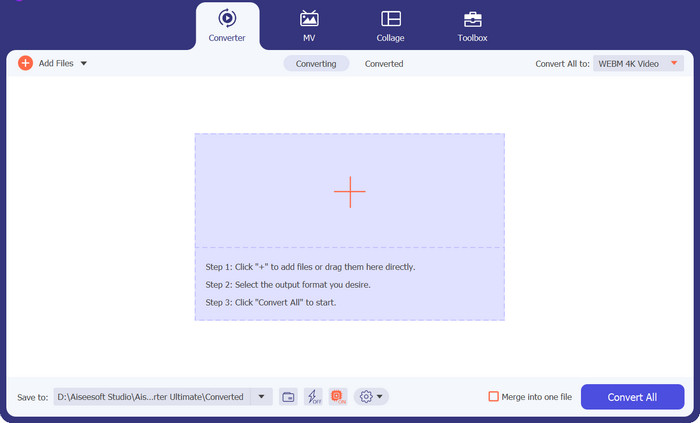
ステップ 3. 出力形式を決定する
出力形式は、 オーディオ のタブ 落ちる メニュー、ツールの右上隅からアクセスできます。どちらの形式を使用しても、AVI と WebM の間で変換できます。
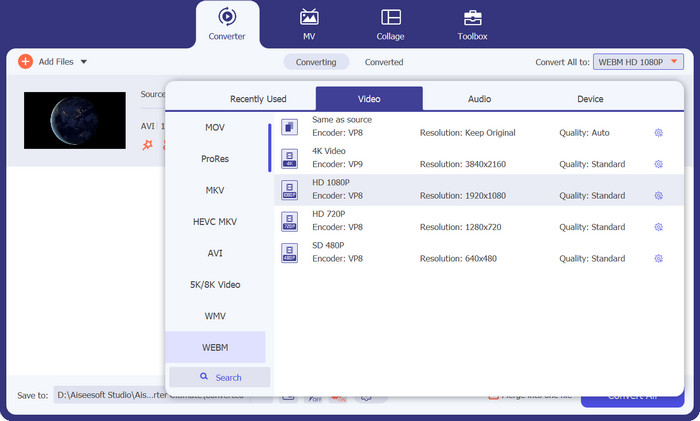
ステップ 4. 結果を保存する
画面下のメニューから対象のフォルダーを選択します。クリック すべて変換 変換を開始する準備ができたら、ボタンをクリックします。
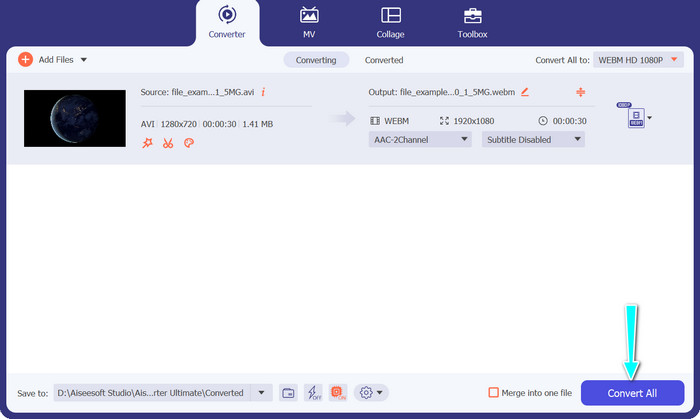
長所
- AVI や WebM など、幅広いビデオ形式をサポートしています。
- 高度なビデオカスタマイズオプションを提供します。
- 高速変換処理。
短所
- 無料版には制限があり、製品版を購入するには購入が必要です。
2.FFmpeg
FFmpeg は、AVI から WebM への変換など、マルチメディア タスクを処理する多用途性で広く知られている強力なコマンド ライン ツールです。ビデオパラメータを広範囲に制御できるため、経験豊富なユーザーや開発者の間で人気があります。この AVI から WebM コンバーターを使用する手順は次のとおりです。
ステップ1。 FFmpeg をコンピュータにインストールするか、すでにインストールされていることを確認してください。コマンド プロンプトまたはターミナルを開きます。
ステップ2。 次のコマンドを入力します: ffmpeg -i input.avi -c:v libvpx -b:v 1M -c:a libvorbis Output.webm。
ステップ3。 このコマンドは、指定されたビデオおよびオーディオ コーデック、ビットレート、出力ファイル名を使用して AVI ファイルを WebM に変換するように FFmpeg に指示します。次に、 を押します。 入る コマンドを実行します。
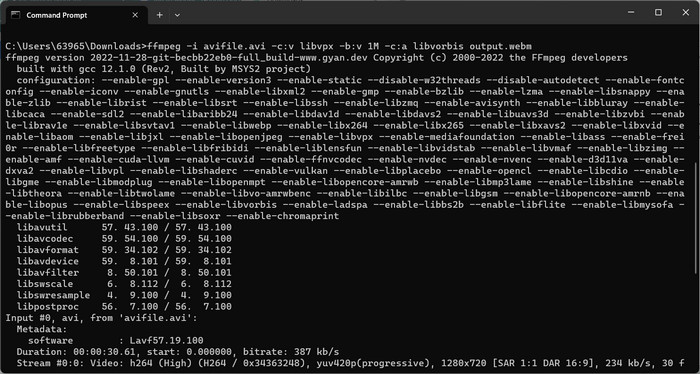
長所
- ビデオとオーディオの設定を包括的に制御します。
- 幅広いビデオおよびオーディオ コーデックをサポートしています。
- 上級ユーザーや開発者に適しています。
短所
- コマンドライン インターフェイスに精通している必要があります。
- 初心者にとっては、学習曲線が急になる可能性があります。
3.VLCメディアプレーヤー
AVI から WebM へのコンバーターの無料プログラムをお探しなら、VLC Media Player が最適なプログラムです。メディア プレーヤーとしての多用途性で知られており、AVI から WebM への変換などのオフライン ビデオ変換機能も提供します。
ステップ1。 コンピューターに VLC メディア プレーヤーをインストールして開きます。次に、をクリックします メディア メニューバーで を選択し、 変換/保存.
ステップ2。 の中に ファイル タブで、 追加 ボタンを押してAVIファイルをインポートします。次に、 変換/保存 下部のボタン。
ステップ3。 の中に プロフィール ドロップダウン メニューで選択します ビデオ - WebM + VP8 または ビデオ - WebM + VP9。次に、出力先フォルダーと出力ファイル名を指定します。
ステップ4。 カチカチ音をたてる 開始 ボタンをクリックして変換プロセスを開始します。
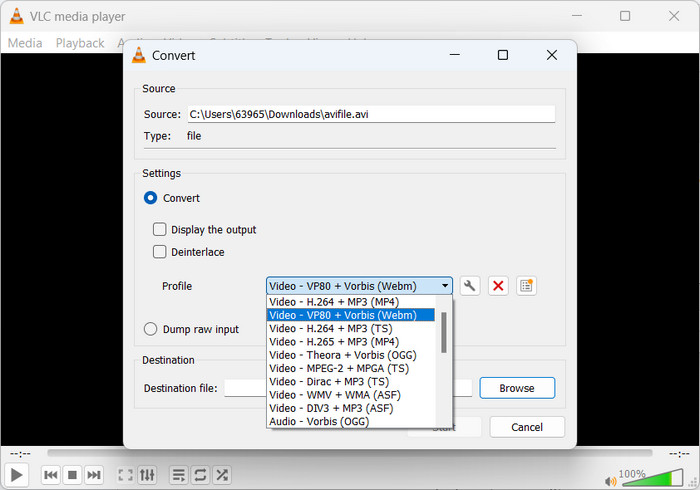
長所
- 使い慣れた使いやすいインターフェース。
- ビデオとオーディオの設定をカスタマイズできます。
- メディア再生、ストリーミングなどの追加機能。
短所
- 専用コンバータに比べて、変換オプションが制限される場合があります。
- 速度とパフォーマンスはシステム仕様によって異なる場合があります。
4.Freemakeビデオコンバータ
Freemake Video Converter は、AVI から WebM への変換やその他のさまざまな形式をサポートする人気のオフライン ビデオ変換ソフトウェアです。また、使いやすいユーザーフレンドリーなインターフェイスと、使いやすいさまざまなプリセット変換プロファイルも提供します。
ステップ1。 Freemake Video Converter をコンピュータにインストールして起動します。その後、 +ビデオ ボタンをクリックして、変換する AVI ファイルをインポートします。
ステップ2。 さあ、選択してください WebM 下部パネルから出力形式として選択し、必要に応じてビデオ設定をカスタマイズします。
ステップ3。 その後、変換された WebM ファイルを保存する宛先フォルダーを選択します。最後に、 変換 ボタンをクリックして変換プロセスを開始します。
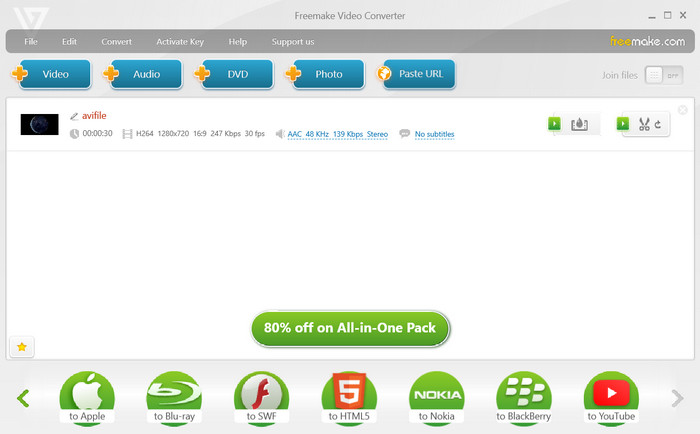
長所
- さまざまなデバイスやプラットフォーム向けにプリセットされた変換プロファイルを提供します。
- 基本的なビデオ編集機能を提供します。
- 高速かつ効率的な変換プロセス。
短所
- 無料版では広告が表示されます。
- 一部の高度な機能は、プレミアム バージョンでのみ利用できます。
5. FVC無料ビデオコンバーターオンライン
AVI から WebM への変換オンライン ツールに興味がある場合は、 無料のビデオコンバーターオンライン あなたのためです。 Free Video Converter Online は、ソフトウェアをインストールすることなく AVI を WebM に変換できる Web ベースのツールです。オンラインでファイル変換を実行する簡単で便利な方法を提供します。
ステップ1。 FVC Free Video Converter Online Web サイトにアクセスしてください。次に、チェックマークを付けます。 変換するファイルを追加する ボタン。
ステップ2。 次に、コンピュータから変換したい AVI ファイルを選択します。その後、選択します WEBM 出力フォーマットとして。
ステップ3。 最後に、をクリックします 変換 ボタンをクリックして変換プロセスを開始し、変換が完了するまで待ちます。
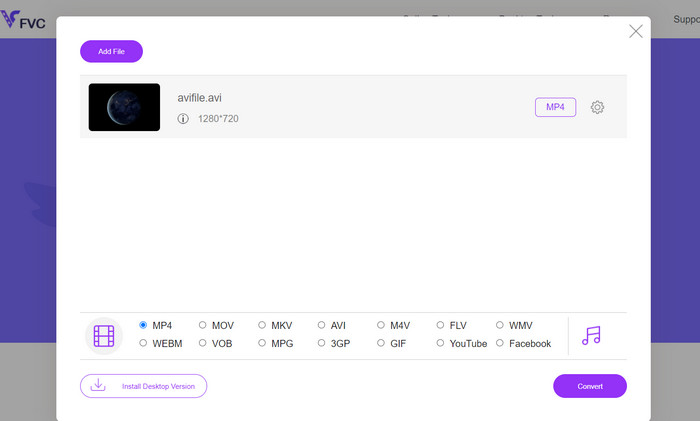
長所
- ソフトウェアのインストールは必要ありません。
- シンプルで使いやすいインターフェース。
- さまざまなプラットフォームやデバイスで動作します。
- 迅速かつ手間のかからない変換プロセス。
短所
- 安定したインターネット接続が必要です。
- オフライン ソフトウェアと比較して、カスタマイズ オプションが限られています。
参考文献:
オンラインおよびオフライン ツールを使用して AVI を M4V に変換する方法
MOV を WebM に変換して Web サイトのパフォーマンスを向上させます
パート 2. AVI から WebM への変換に関する FAQ
必要に応じて WebM を AVI に変換できますか?
WebM を AVI に変換して戻すことは技術的には可能ですが、変換するたびに品質がある程度低下することに注意することが重要です。一般に、不必要な品質の低下を避けるために、元の AVI ファイルのバックアップを保存するか、元の形式で維持することをお勧めします。
AVI から WebM への変換にはどれくらい時間がかかりますか?
変換時間は、AVI ファイルのサイズ、コンピュータのハードウェア仕様、使用するソフトウェアや変換方法などの要因によって異なります。一般に、ファイルが小さく、システムが強力であればあるほど、変換時間は速くなります。
AVI から WebM への変換に関して法的な考慮事項はありますか?
変換する AVI ファイルを変換して使用するために必要な権利またはアクセス許可を持っていることを確認することが重要です。著作権で保護されたコンテンツを扱う場合は、著作権法と利用規約を尊重してください。
字幕を保持したまま、字幕付きの AVI ファイルを WebM に変換できますか?
はい、字幕が埋め込まれた AVI ファイルを WebM に変換し、字幕トラックを維持することができます。ただし、字幕を保存できるかどうかは、使用されているソフトウェアまたはコンバーターによって異なる場合があります。選択したソフトウェアが字幕変換をサポートしていることを確認し、変換プロセス中に適切なオプションを選択してください。
暗号化または保護された AVI ファイルを WebM に変換できますか?
デジタル著作権管理 (DRM) で暗号化または保護されている AVI ファイルは、適切な認証または復号化がなければ、WebM またはその他の形式に直接変換できない場合があります。著作権保護措置を尊重し、作業中のファイルを変換して使用するために必要な権利を持っていることを確認してください。
結論
からの変換 AVI から WebM は、さまざまなオンライン プラットフォーム間で最適な品質と互換性を確保しながら、ビデオをトランスコードするための価値のあるソリューションとして登場します。



 ビデオコンバーター究極
ビデオコンバーター究極 スクリーンレコーダー
スクリーンレコーダー



